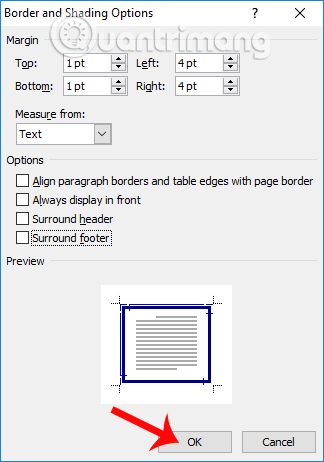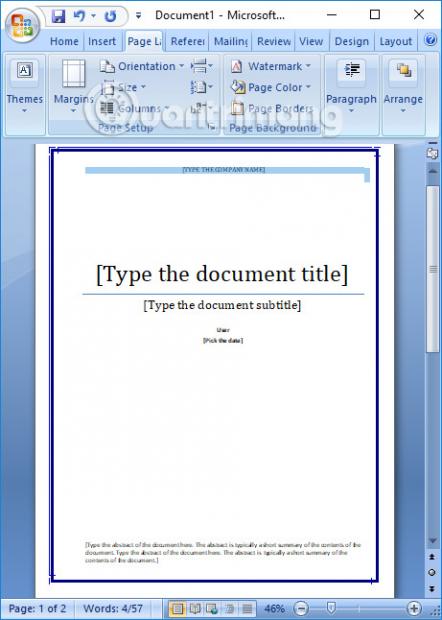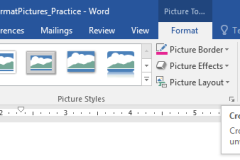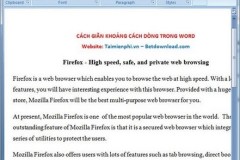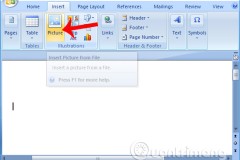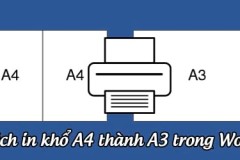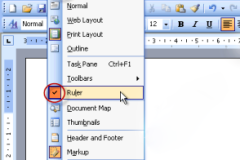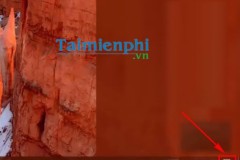Bước 1:
Sau khi đã tạo xong trang bìa chúng ta tiến hành căn lề theo chuẩn. Bạn nhấp chọn vào Page Layout > Margins > Custom Margins...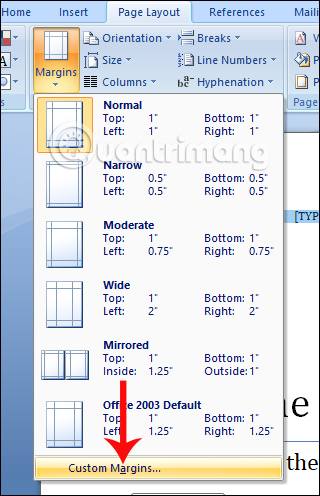
Bước 2:
Xuất hiện hộp thoại Page Setup, bạn nhập các thông số chỉnh căn lề như dưới đây:2 thông số còn lại là Gutter và Gutter position sẽ để theo mặc định. Nhấn OK để lưu lại lề thiết lập này.
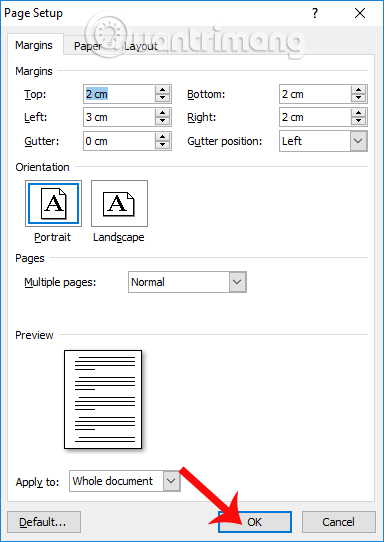
Bước 3:
Sau khi đã thiết lập canh lề trang bìa chuẩn, để tạo khung viền cho bìa chúng ta sẽ nhấp vào tab Page Layout rồi chọn Page Border. Ở một số phiên bản Word khác, bạn có thể truy cập vào Design lựa chọn Page Borders.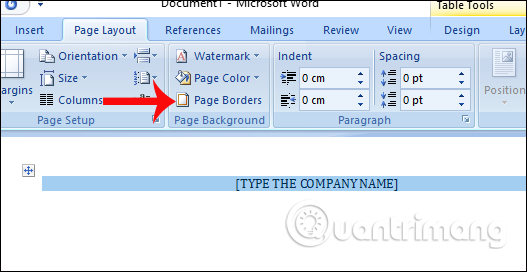
Bước 4:
Xuất hiện hộp thoại Boaders and Sharing. Tại đây, click vào tab Page Border rồi nhìn xuống mục ART để lựa chọn khung viền cho bìa sổ trong danh sách xổ xuống. Người dùng lựa chọn bất kỳ những mẫu viền nào từ menu Art , lựa chọn Width để tăng giảm độ dày của đường viền, Color để chỉnh màu cho khung viền. Sau đó tại mục Apply to nhấp vào lựa chọn This section - First page only, để áp dụng khung viền chỉ với trang bìa đầu tiên. Bạn có thể xem trước khung bìa ở mục Preview bên cạnh.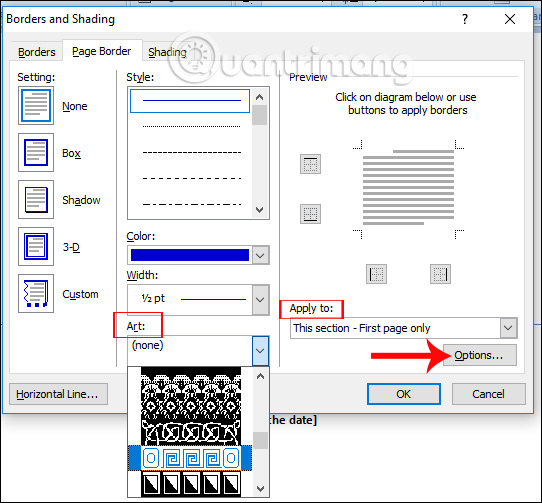
Bước 5:
Nhấn tiếp vào mục Options sau đó chuyển sang giao diện mới. Ở mục Mesure from chọn Text và bỏ dấu toàn bộ những tùy chọn bên dưới để trang bìa được canh vào sát lề trang in, khi đóng sổ không mất khung viên. Nhấn OK để lưu lại Quay trở lại giao diện thiết lập khung bìa, nhấn OK ở bên dưới giao diện để xác lập khung viền cho bìa.